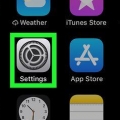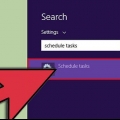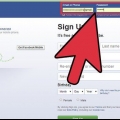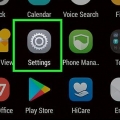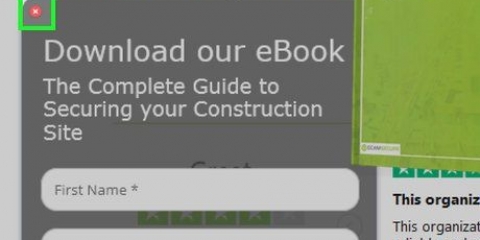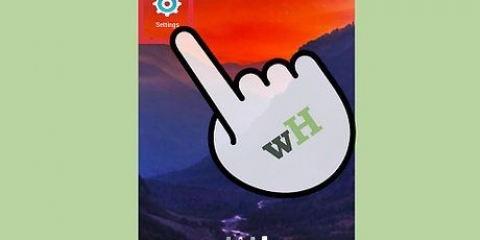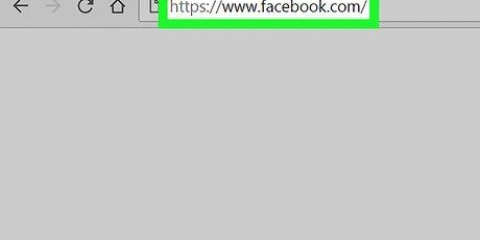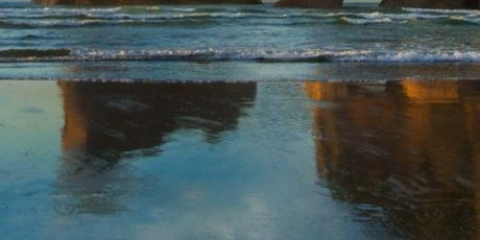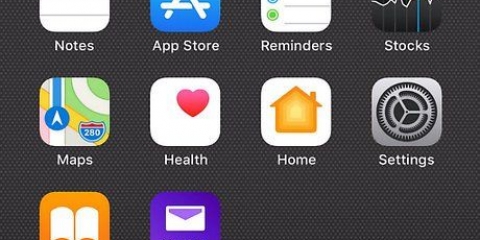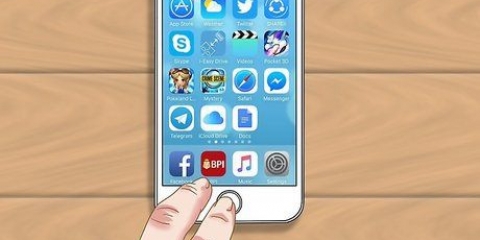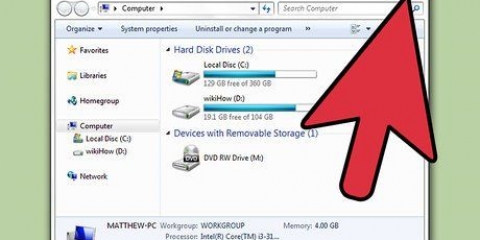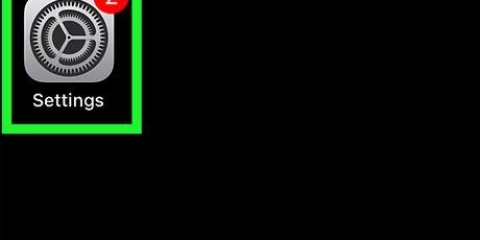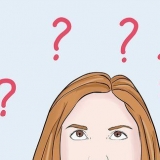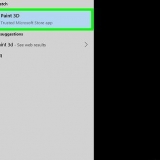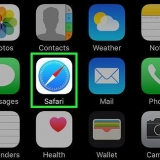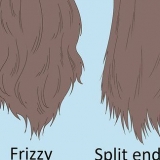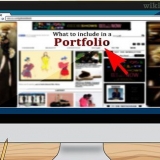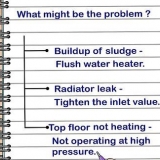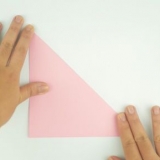Sök i sökfältet efter "Ease of Access". På Windows XP och tidigare versioner måste du söka efter "Tillgänglighet". Välj fliken "Tangentbord" eller rulla till avsnittet "Tangentbord". Stäng av alla "Handy Keys"-inställningar, speciellt "Sticky Keys".
Windows 10: Kontrollpanel → Klocka, språk och region → Ändra inmatningsmetod → Avancerade inställningar (i den vänstra panelen) → Ändra språkfältets snabbtangenter → Avancerade tangentinställningar (namnet på fliken överst i fönstret) → Klicka på knappen bredvid Tryck på SKIFT-tangenten → Verkställ → Okej. Windows 8: Kontrollpanelen → Språk→ Avancerade inställningar → Ändra språkfältets snabbtangenter → Avancerade tangentinställningar → Tryck på SKIFT-tangenten → Använd → Okej. Windows 7: Kontrollpanel → Regionala och språkalternativ → Tangentbord & Språk → Ändra tangentbord → Avancerade tangentinställningar → Tryck på SHIFT-tangenten → Använd → Okej. 
Läs dessa specifika riktlinjer för mer information Windows 7 och Windows 8. 


AskVG: Öppna `Aktivera Caps Lock.reg out` och bekräfta att du vill köra den. SharpKeys: Öppna SharpKeys och klicka på Lägg till. Välj `Caps Lock` i den vänstra kolumnen (Ange denna nyckel) och `Inaktivera nyckel` i den högra kolumnen (Till denna nyckel). Välj OK, sedan Skriv till registret och bekräfta ändringen.

Var uppmärksam - dessa instruktioner är skrivna för Windows 7, men processen är liknande för andra versioner av Windows. Öppna `regedit.exe` Navigera till HKEY_LOCAL_MACHINESYSTEMCurrentControlSetControlKangentbordslayout via mapparna i den vänstra panelen. Högerklicka på "Tangentbordslayout" och välj "Nytt" → "Binärt värde" från rullgardinsmenyn. Ett nytt objekt av typen `REG_BINARY . visas.` Byt namn på det nya objektet "Scancode Map". Högerklicka på din nya mapp "Scancode Map" och välj "Redigera". Ändra fältet `Datavärde` till exakt denna nummerserie: 00000000 00000000 02000000 00003A00 00000000 Tryck på "OK" och stäng registerredigeraren. Starta om din dator.



Stäng av caps lock
Tryck på Caps Lock en gång så tar ingen dig på allvar förrän du stänger av den. Om din nyckel har fastnat i "på"-läget finns det några metoder tillgängliga för att fixa det och få dig att skriva normalt igen. Du kan också inaktivera Caps Lock helt, så att du inte behöver oroa dig för det längre, men det är inte lätt i Windows än.
Steg
Metod 1 av 3: Åtgärda en Caps Lock-nyckel som fastnat

1. Rengör nyckeln som har fastnat. Om Caps Lock-tangenten inte stängs av, när du trycker på den en andra gång, kan den ha fastnat i ett nedtryckt läge. Rengör med en burk med tryckluft eller en bomullstuss doppad i tvättsprit.

2. Stäng av tillgänglighetsinställningar. Windows har ett antal inställningar för personer med funktionshinder att använda tangentbordet. Det är möjligt att dessa inställningar görs med hjälp av en snabbtangent är aktiverade. Vissa inställningar, särskilt "Sticky Keys" kan leda till en oavsiktlig "Caps Lock-effekt". Se till att dessa inställningar är inaktiverade:

3. Ställ in din dator på att stänga av Caps Lock med Shift. De flesta Windows-versioner har möjlighet att stänga av Caps Lock (men inte på) med "Shift"-tangenten istället för Caps Lock. Det är så du gör det:
Metod 2 av 3: Inaktivera Caps Lock permanent (Windows)

1. Skapa en återställningspunkt. För att inaktivera Caps Lock måste du redigera Windows-registret. Ett misstag i registret kan vara katastrofalt, så gör en säkerhetskopia innan du börjar. Skriv "återställningspunkt" i sökfältet, klicka på "skapa en återställningspunkt" och följ instruktionerna på skärmen. Om ditt försök att inaktivera Caps Lock leder till problem kan du använda Systemåterställning för att återställa din dator till detta återställningspunktsläge.

2. Logga in på ett administratörskonto. Du behöver ett administratörskonto för att göra dessa ändringar.

3. Ladda ner ett färdigt att använda verktyg. Tyvärr kan du inte anpassa Caps Lock-tangenten med Microsofts officiella verktyg. Det finns resurser från andra tillgängliga som kan spara tid och ansträngning. Några populära alternativ är detta AskVG-verktyg och SharpKeys. Båda är ganska gamla, så de kanske inte fungerar eller inte fungerar bra på nyare operativsystem.
Ett skadligt program kan orsaka förödelse på din dator. Ladda bara ned från betrodda webbplatser.

4. Använd programmet för att inaktivera Caps Lock. Programmet du laddade ner kan ha en textfil med instruktioner, eller så kan du hitta instruktionerna på webbplatsen där du hittade det. Här är processen för de två exemplen som nämns ovan:

5. Starta om din dator. Du måste starta om datorn för att ändringarna ska träda i kraft.

6. Redigera registret manuellt. Om du inte hittar ett tillförlitligt program för din dator kan du göra ändringar själv. Detta rekommenderas inte om du aldrig har arbetat i registret tidigare. Det är en knepig process och kan orsaka problem för vissa användare. Se till att du har en säkerhetskopia och följ sedan dessa instruktioner:
Metod 3 av 3: Inaktivera Caps Lock (Mac) permanent

1. Öppna "Systeminställningar". Du hittar `Systeminställningar` via Apple-logotypen i menyn högst upp. Det finns vanligtvis också i mappen `Dock` och `Applications`.

2. Klicka på ikonen "Tangentbord". Om du inte ser det, skriv "tangentbord" i sökfältet i "Systeminställningar" och klicka på det markerade alternativet.

3. Välj "Key modifier". Den här knappen finns i det nedre högra hörnet av tangentbordsalternativen. En rullgardinsmeny öppnas när du trycker på den.

4. Ändra Caps Lock-tangenten till "Ingen åtgärd". Klicka på rullgardinsmenyn till höger om "Caps Lock-nyckel". Välj "Ingen åtgärd" och sedan "OK". Caps Lock är nu inaktiverat.
Om du vill ångra denna ändring, gå tillbaka till samma meny och klicka på "Återställ standardinställningar" längst ner till vänster.
Tips
- Om du bara har problem med versaler i ett visst program (som Word), titta i inställningarna för det programmet.
- Att ställa in värdet på den registernyckeln i Windows till nycklar är lätt att förstå än det ser ut. "2" talar om för datorn längden på den bearbetade datan. `00003A00` betyder `ge värdet noll (0000) till Caps Lock-tangenten (3A00)`.
Оцените, пожалуйста статью